OGG es un formato de archivo contenedor que puede almacenar audio, video y otros contenidos de transmisión de manera efectiva. MP4 es otro increíble formato de archivo de video que es muy popular entre los usuarios. Sin embargo, es posible que desee convertir un archivo de video MP4 a un formato de archivo OGG.
Mucha gente dice que OGG es un formato de archivo de código abierto, por lo que no hay problemas de licencia, en comparación con el formato MP4. Y algunas personas también descubren que OGG es mejor que MP4 en términos de calidad. ¿Cómo convertir MP4 a OGG? Puede encontrar el mejor convertidor de MP4 a OGG aquí.
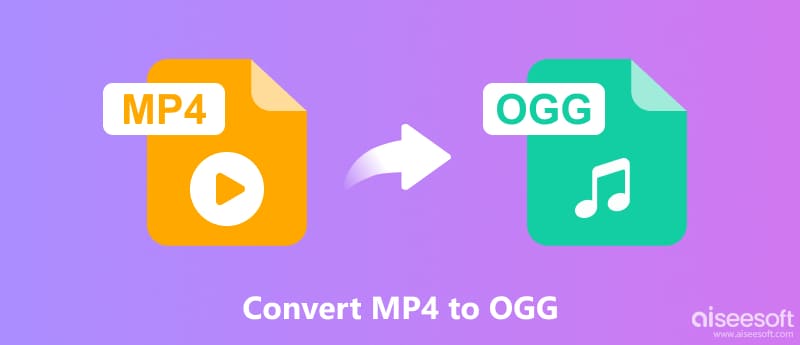
Si está buscando el mejor conversor para convertir videos MP4 a OGG, puede confiar en Aiseesoft Video Converter Ultimate para ayudarte. Este mejor convertidor MP4 OGG es uno de los mejores programas de conversión de video disponibles en el mercado actual. También se proporcionan múltiples funciones de edición de video.
100% Seguro. Sin anuncios.
100% Seguro. Sin anuncios.
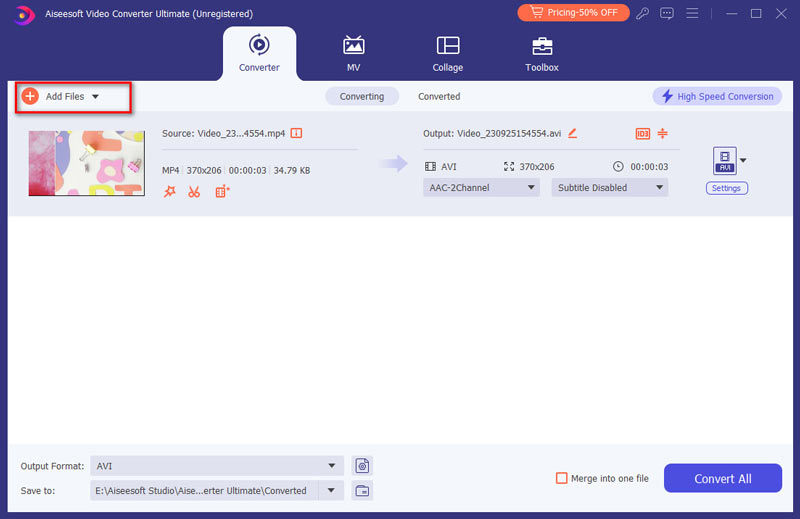
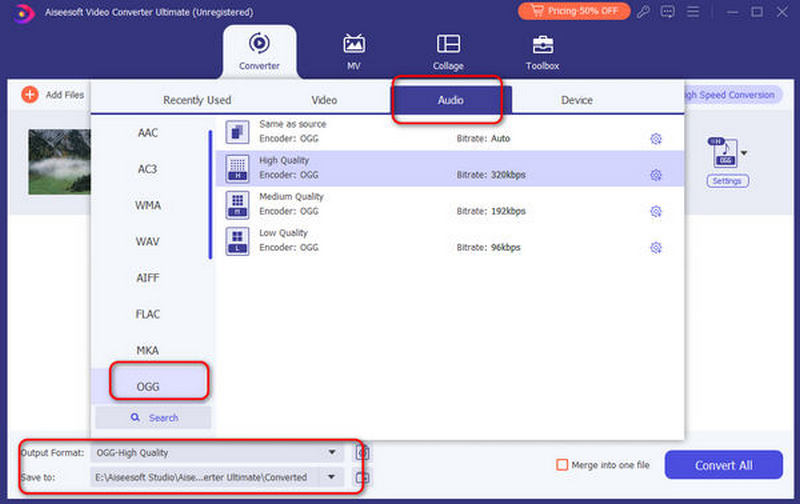
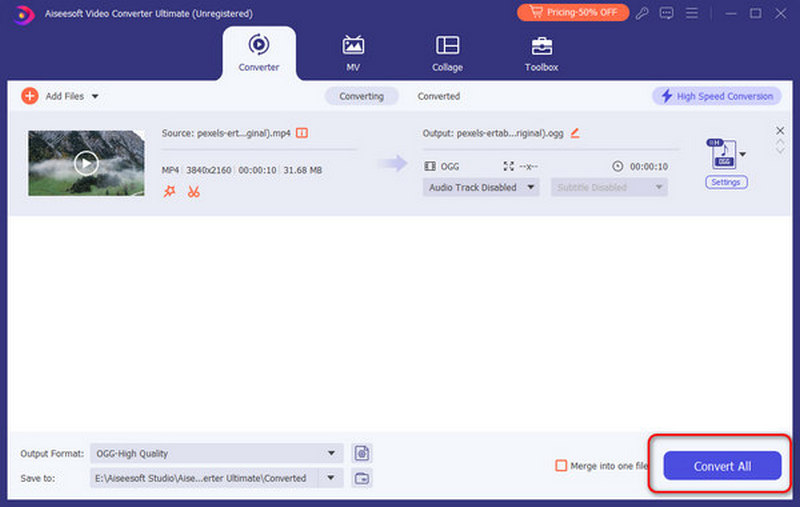
Antes de convertir MP4 a OGG, puede recortar el video MP4 para obtener los clips deseados del archivo de audio del archivo de video largo.
Obtenga más información sobre Video Converter Ultimate en el siguiente video:
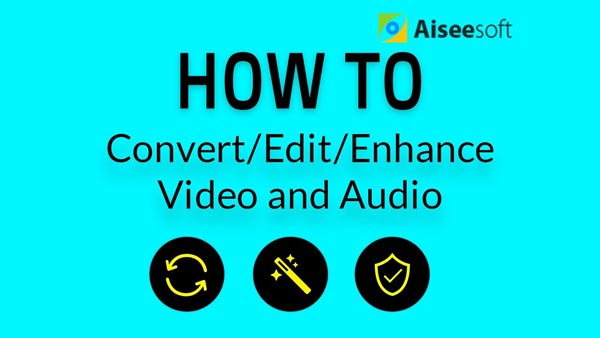

FFmpeg es un software de código abierto que le ayudará a convertir, transmitir y reproducir archivos. También le permite editar, recortar y rotar archivos de video. Para ser honesto, es un programa poderoso y una buena opción para las personas que trabajan con archivos multimedia. Es compatible con la mayoría de los formatos multimedia, como MP4, OGG, MP4, AVI, etc. Sin embargo, existe una curva de aprendizaje para utilizar sus líneas de comando para procesar sus archivos multimedia.
Aquí hay algunos pasos que lo ayudarán a convertir MP4 a OGG usando FFmpeg.
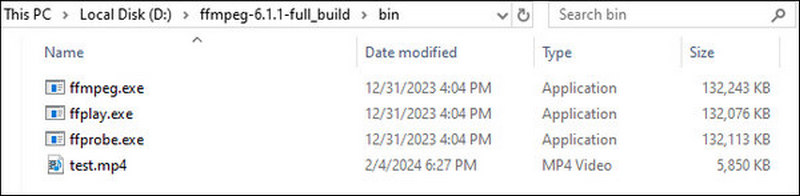
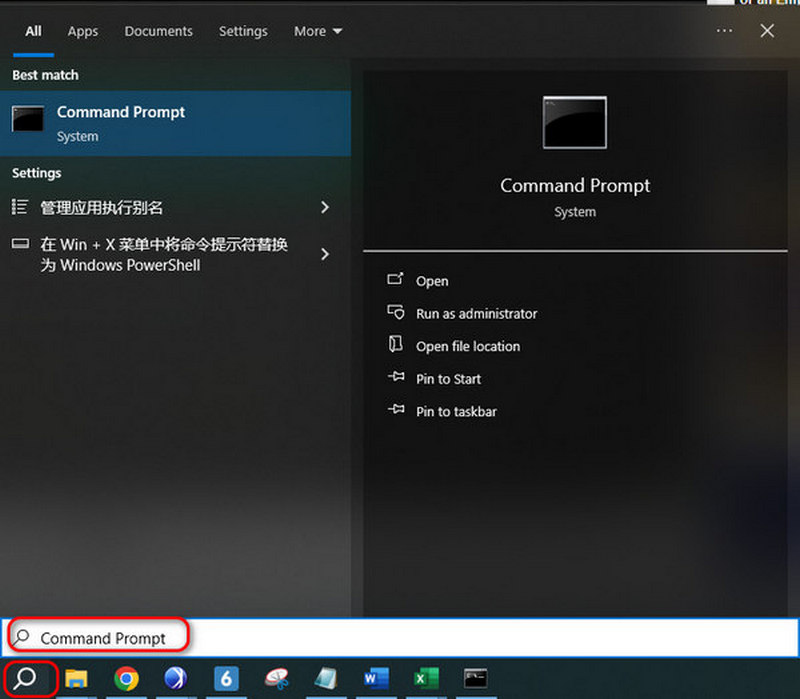
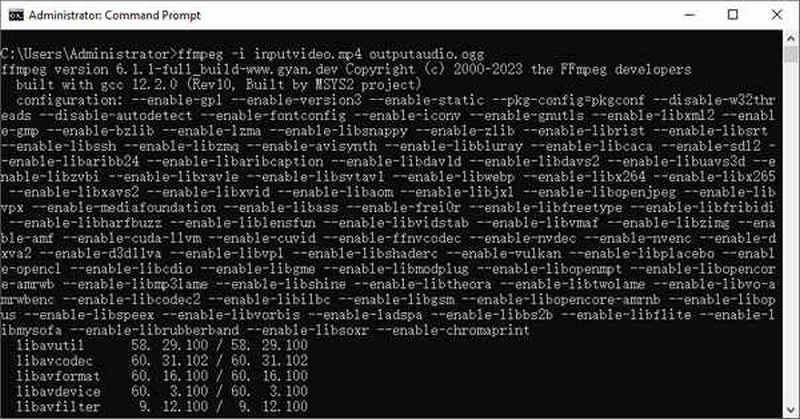
VLC Media Player es un software de reproducción gratuito y de código abierto que también permite la conversión. Admite conversión por lotes y 23 formatos de salida diferentes, incluidos MP4, OGG, TS, ASF, etc.
Aquí hay algunos pasos sobre cómo convertir MP4 a OGG usando VLC Media Player.
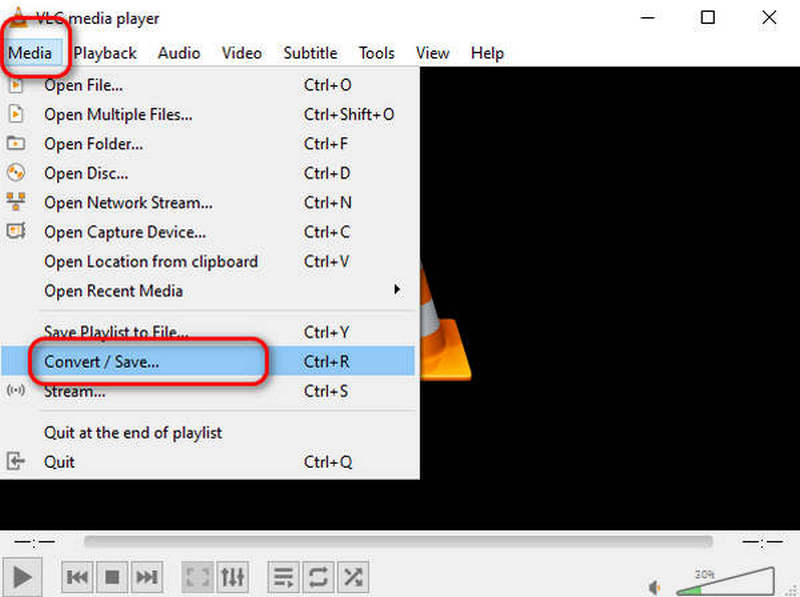
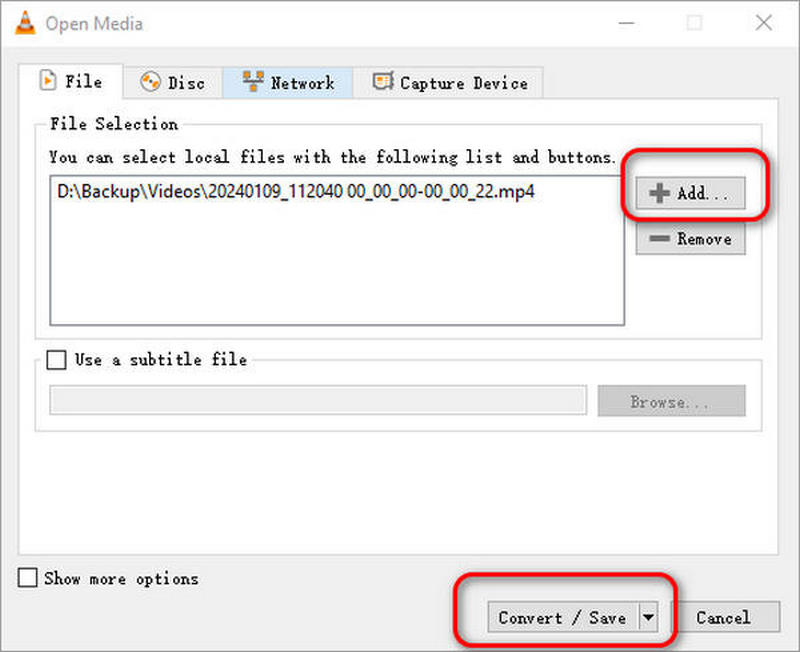
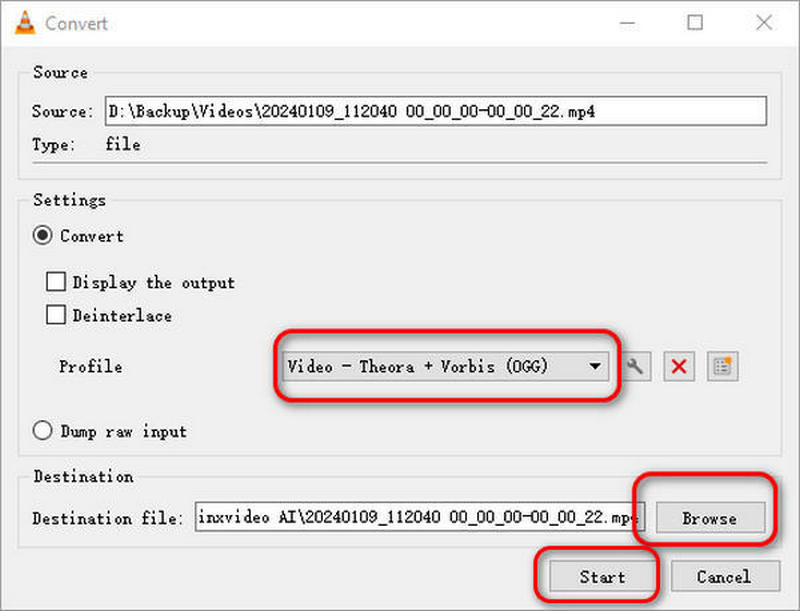
Free Video Converter es otra herramienta para convertir MP4 a OGG. Con la adopción de la última tecnología de aceleración, le permite realizar conversiones en tan solo unos segundos. Además, el conversor gratuito de MP4 a OGG es muy compatible con cualquier formato de vídeo/audio popular, como MP4 a AVI, FLV, MKV, MP4, AAC, WMA, WMV, FLAC y más.
100% Seguro. Sin anuncios.
100% Seguro. Sin anuncios.
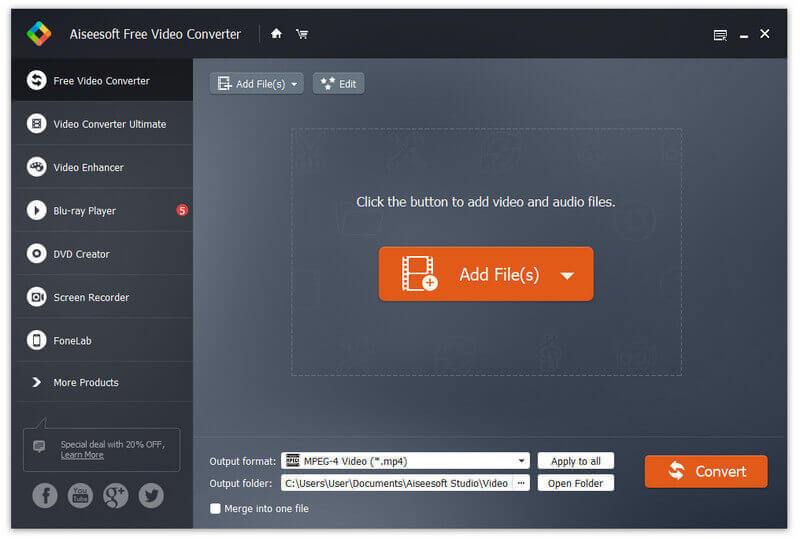
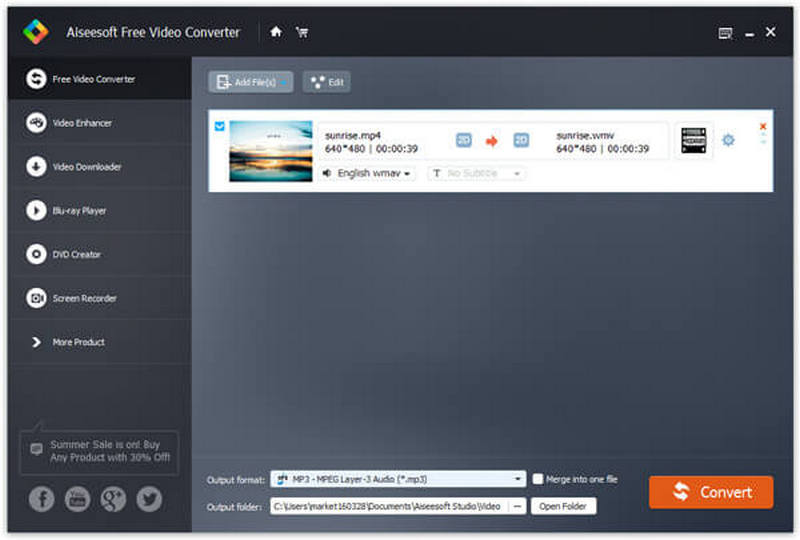
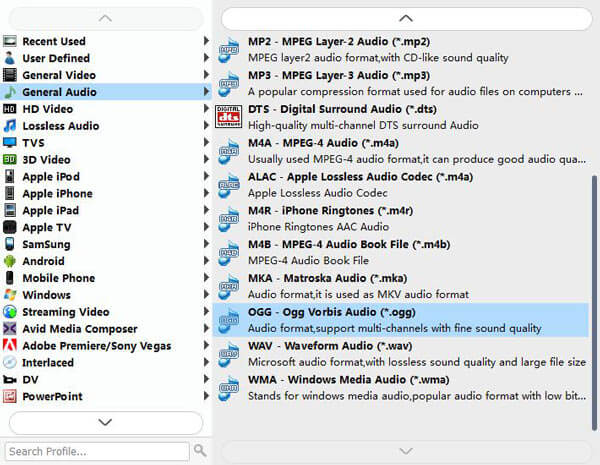
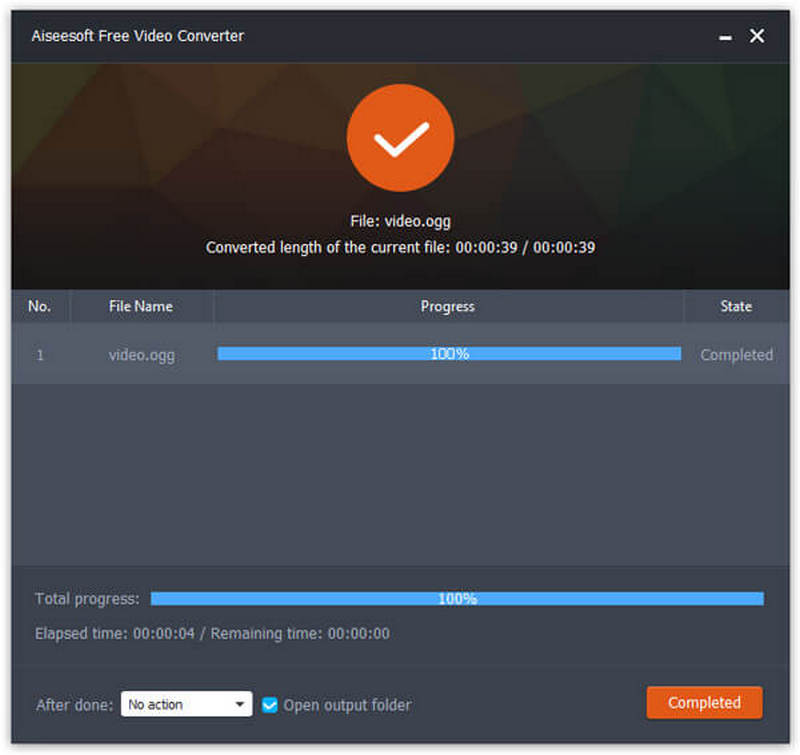
Con la adopción de la última tecnología de aceleración, la conversión de MP4 a OGG se realiza en solo unos segundos.
Convertio es un popular conversor en línea que admite más de 200 formatos de archivo, incluidos MP4, OGG, MP3, AVI, etc. Le permite elegir la relación de aspecto, el códec, la calidad y otras configuraciones. Puede utilizar esta herramienta en línea siempre que pueda utilizar un navegador.
Aquí hay algunos pasos para convertir MP4 a OGG a través de Convertio.
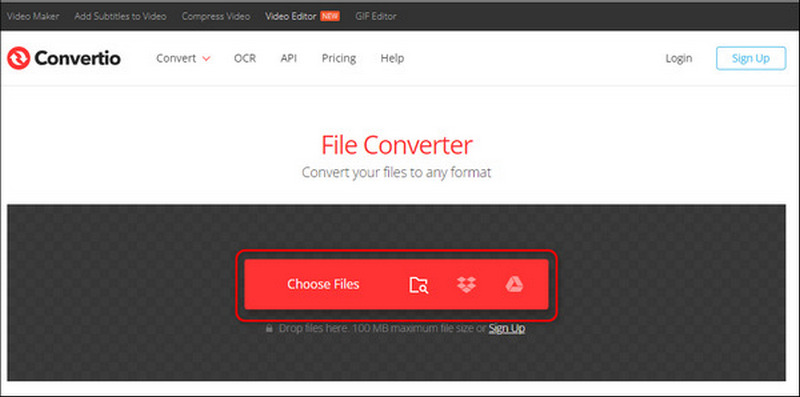
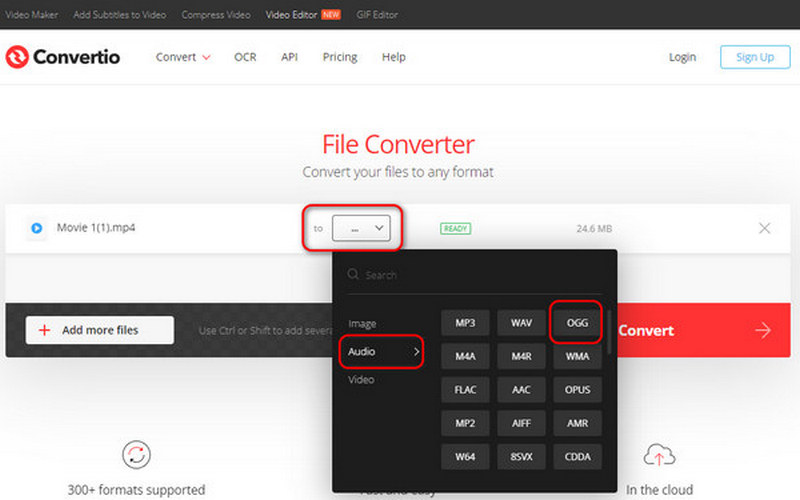
MP4.to es una herramienta fácil de usar que te ayuda a convertir videos MP4 a OGG en línea. Admite múltiples formatos de salida como MP3, GIF, WAV, MOV, OGG y más. Puedes convertir archivos de hasta 2 GB de forma gratuita.
Aquí hay algunos pasos para convertir MP4 a OGG usando MP4.to.
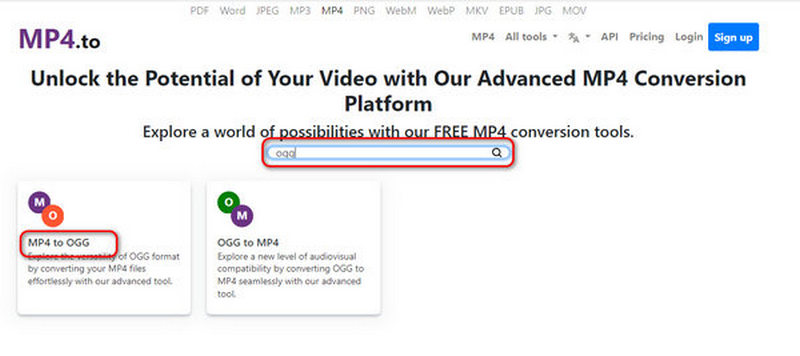
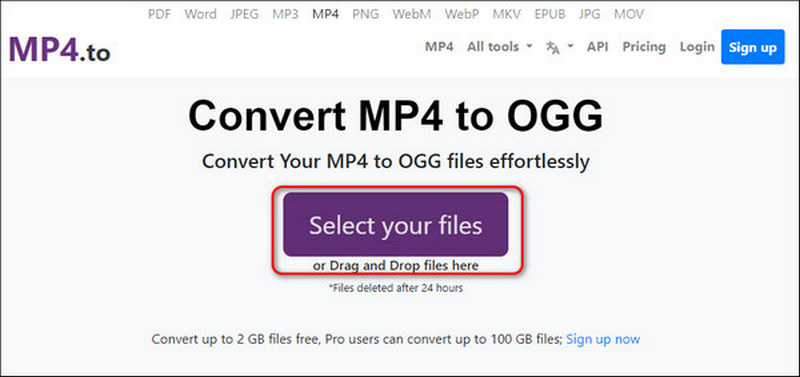
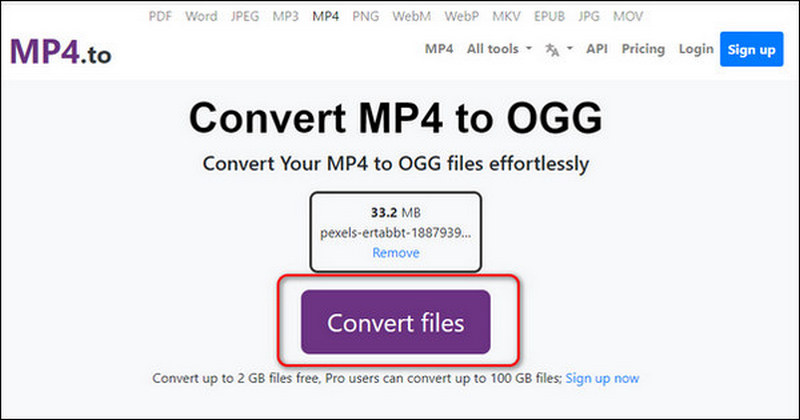
Office-Converter.com es otro conversor en línea. Puede usarlo para convertir PDF, video, audio, documentos e imágenes. Es fácil de usar pero tiene muchos anuncios que afectan la experiencia del usuario.
Aquí hay algunos pasos para usar esta herramienta para convertir MP4 a OGG.
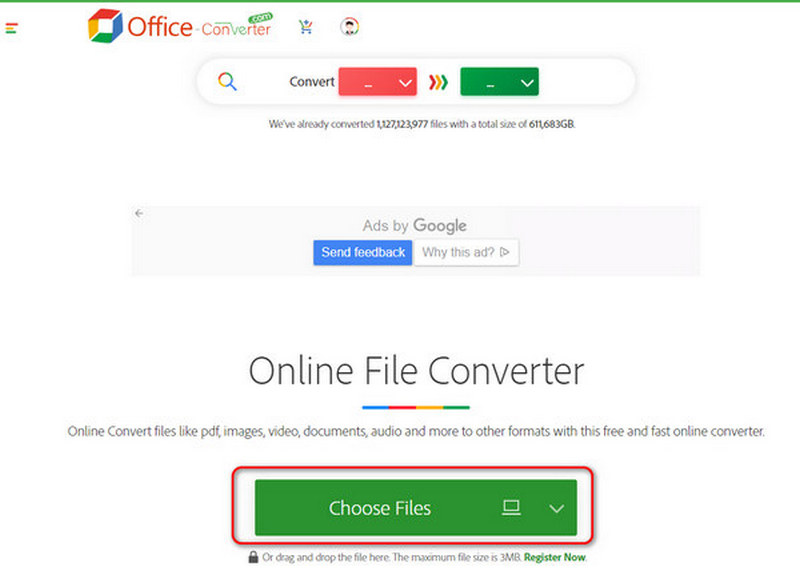
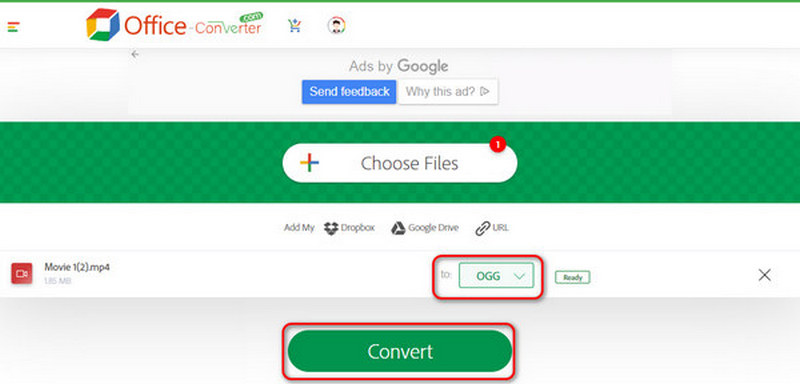
Is OGG ¿con pérdida o sin pérdida?
Generalmente, los archivos OGG se comprimen con OGG -Vorbis, un códec de audio con pérdida. Pero los archivos OGG también utilizan FLAC sin pérdidas para comprimir transmisiones de audio.
¿Cuál es la tasa de bits de los archivos OGG?
Un archivo OGG es un formato de audio comprimido que tiene una tasa de bits de 16 a 128 kbps por canal. ¿Cuál es el tamaño de OGG?
¿Cuál es el tamaño de OGG?
Un archivo OGG normalmente tiene un tamaño de archivo de entre 4 KB y 8 KB.
Conclusión
En este artículo, presentamos 7 formas de ayudarlo convertir MP4 a OGG. El conversor en línea puede costar mucho tiempo al convertir vídeo MP4 a OGG, en comparación con el software profesional, pero también es muy conveniente y fácil de usar. Si prefiere una conversión más rápida, puede utilizar un potente software como Aiseesoft Video Converter Ultimate para convertir por lotes sus archivos multimedia fácilmente. Simplemente elígelos según tus necesidades.
Convertir MP4
MP4 MP4 a MP3 MP4 a AVI MP4 a GIF MP4 a WMV MP4 a DVD MP4 a AVI Mac Convertidor de MP4 a DVD MP4 a WebM MP4 a WAV MP4 a OGG MP4 a MPEG MP4 a FLV MP4 a 3GP MP4 a VOB MP4 a SWF MP4 a DivX MP4 a ASF MP4 a XviD MP4 frente a MOV MP4 a WMA MP4 convertidor Convertidor MP4 Mac
Video Converter Ultimate es un excelente conversor, editor y potenciador de video para convertir, mejorar y editar videos y música en 1000 formatos y más.
100% Seguro. Sin anuncios.
100% Seguro. Sin anuncios.